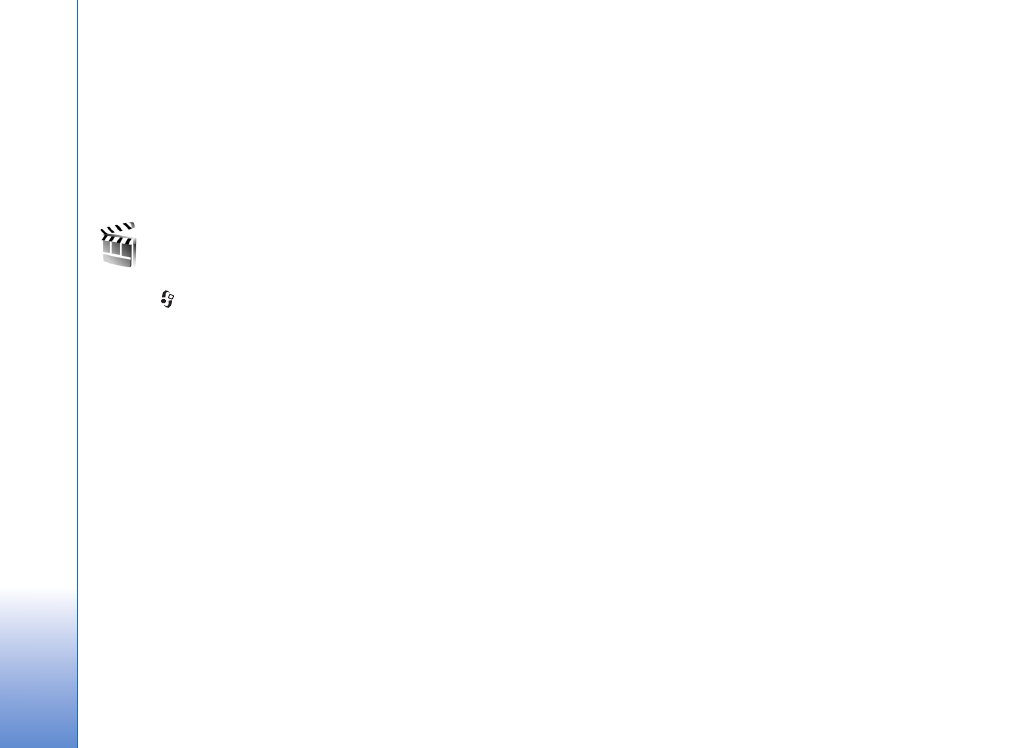
Een aangepaste muvee maken
1
Selecteer in de beginweergave van
Movie Director
de video's en afbeeldingen die u in de muvee wilt
gebruiken en selecteer vervolgens
Opties
>
Muvee
maken
of selecteer de map
Afb. en video
in
Galerij
.
Selecteer de videoclips en afbeeldingen waarmee u een
muvee wilt maken en selecteer
Opties
>
Bewerken
>
Muvee maken
.
2
Selecteer in de stijllijst een stijl voor de muvee.
Ga naar de stijlweergave, selecteer
Opties
>
Aanpassen
en maak een keuze uit de volgende opties:
Video's en afb.
om een van de volgende opties te
selecteren:
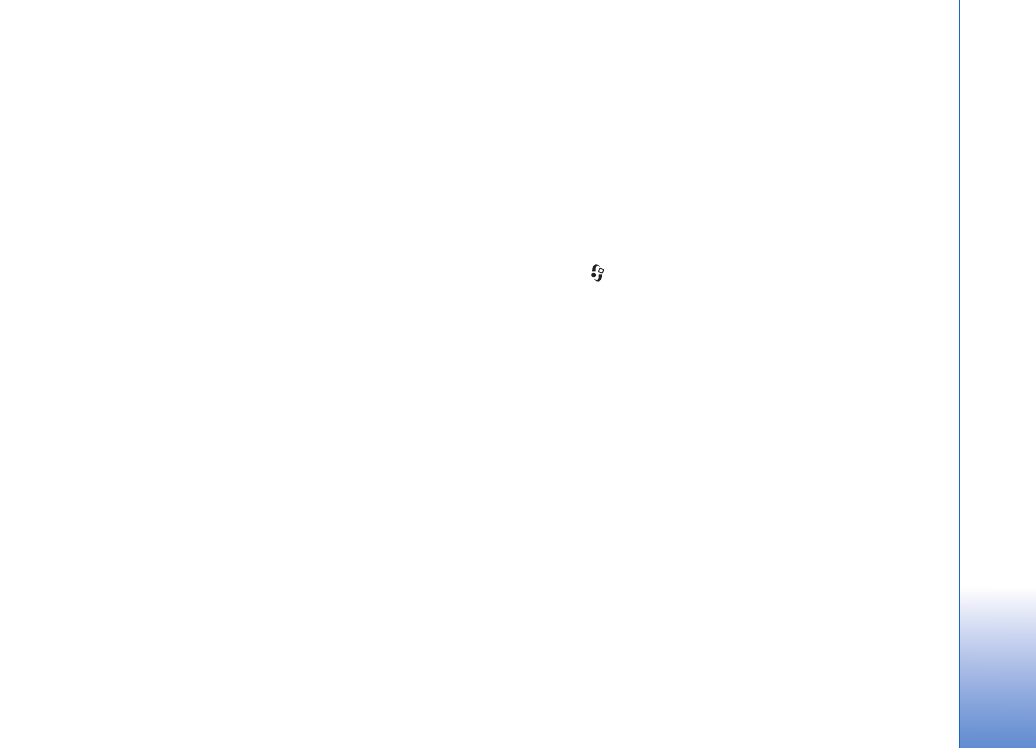
Persoonlijk
93
•
Toevoegen/Verwijderen
- Voeg videoclips en
afbeeldingen toe of verwijder deze. Selecteer
Toevoegen/Verwijderen
>
Vastleggen
om de
cameratoepassing te openen en nieuwe videoclips
en afbeeldingen te maken.
•
Verplaatsen
- Wijzig de positie van videoclips
en afbeeldingen in de aangepaste muvee.
•
Inhoud selecteren
- Selecteer videoclips die u
wilt opnemen in of verwijderen uit de muvee.
Lengte
. Als u de duur van de muvee wilt definiëren,
kiest u
Door gebr. gedefinieerd
. Selecteer
Multimediabericht
,
Gelijk aan muziek
of
Automatisch selecteren
. Als de muvee korter duurt
dan de muziek, wordt de muvee herhaald totdat de
muziek is afgelopen. Duurt de muvee langer dan de
muziek, dan wordt de muziek herhaald totdat de
muvee is afgelopen.
Muziek
om een muziekclip in de lijst te selecteren.
Bericht
om het
Openingsbericht
en
Afsluitingsbericht
te bewerken.
Instellingen
om de instellingen voor muveeproductie
te wijzigen. Selecteer een van de volgende opties:
•
Gebruikt geheugen
- Geef aan waar u uw muvees
wilt opslaan.
•
Resolutie
- Selecteer de resolutie voor uw muvees.
•
Standaardnaam muvee
- Geef een standaardnaam
op voor de muvees.
3
Selecteer
muvee maken
.
De muvee wordt automatisch gemaakt en de weergave
Voorbeeld
verschijnt. Selecteer
Opslaan
om de muvee op
te slaan in de galerij,
Opnieuw maken
om de volgorde van
de mediabestanden te wijzigen en een nieuwe muvee te
maken of
Aanpassen
om terug te gaan naar de muvee-
instellingen.